Sony XAV-70BT: Керування телефонною
Керування телефонною: Sony XAV-70BT
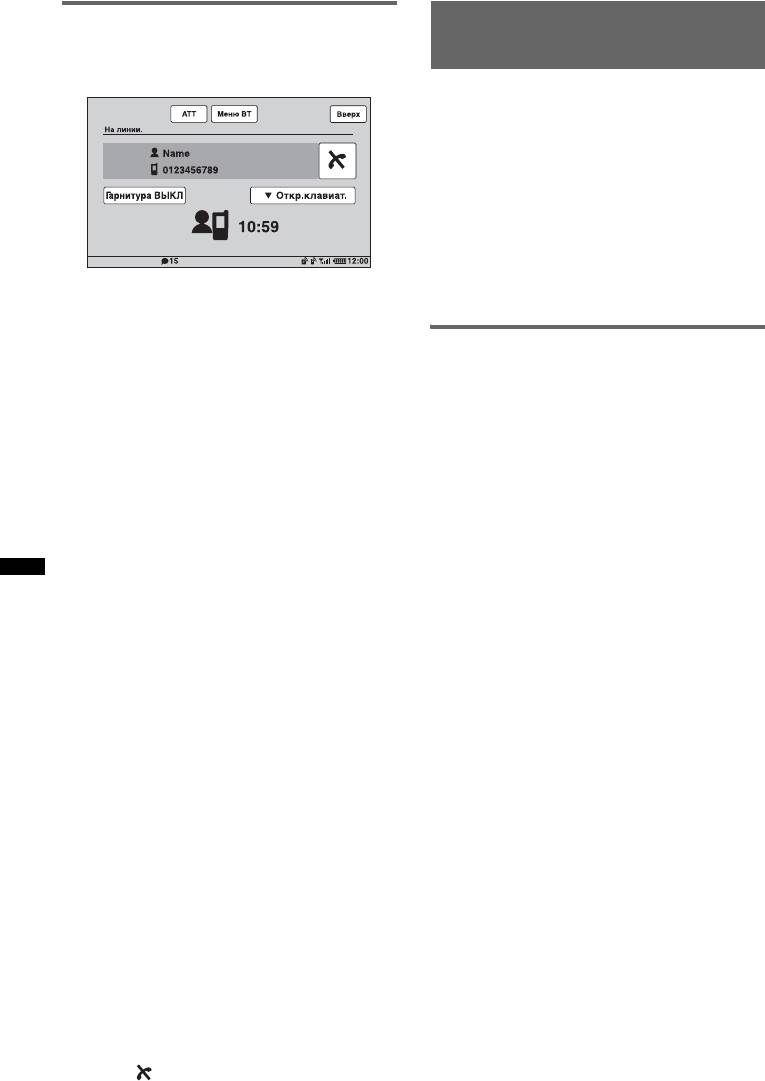
Операції під час виклику
Керування телефонною
Під час виклику відображається наведений
книгою
нижче екран.
У телефонній книзі можна зберегти до
300 контактів, для кожного з яких можна
зареєструвати до 5 телефонних номерів.
Примітки
• Дані телефонної книги, завантажені зі
стільникового телефону, не можна
перезаписати новими даними. Однак деякі дані
(ім’я тощо) можуть у результаті дублюватися.
• Дані телефонної книги можуть бути втрачені,
якщо цей пристрій пошкоджено.
• Утилізуючи цей пристрій, видаліть дані
телефонної книги, ініціалізувавши його
(
стор. 54).
Регулювання гучності голосу
співрозмовника
Збереження даних телефонної
Натискайте (VOL) +/– під час виклику.
книги
Рівень гучності голосу співрозмовника
буде збережено в пам’яті незалежно від
звичайного рівня гучності.
Завантаження зі стільникового
телефону
Надсилання тональних сигналів
Якщо підключений стільниковий телефон
DTMF (Dual Tone Multiple Frequency
підтримує профіль доступу до телефонної
— двотональний багаточастотний
книги PBAP, дані телефонної книги можна
завантажити та зберегти на цьому
набір)
пристрої.
Торкніть «Откр.клавиат.», а потім торкніть
потрібні цифрові клавіші.
1 Натисніть (TOP), а потім торкніть
«Телефон BT» у головному меню.
Переведення поточного виклику
Відобразиться екран телефону
на стільниковий телефон
Bluetooth.
Торкніть «Гарнитура ВЫКЛ».
2 Торкніть «Дост к тел.кн».
Щоб повернутися до виклику в режимі
Відобразиться меню доступу до
handsfree, торкніть «Гарнитура ВКЛ».
телефонної книги.
Примітка
3 Торкніть «Доступ», щоб вибрати
Залежно від стільникового телефону, з’єднання
пам’ять, в якій зберігаються дані
може обірватися під час спроби переведення
телефонної книги.
виклику.
Щоб завантажити дані з внутрішньої
пам’яті стільникового телефону,
Регулювання гучності для
установіть значення «Память».
співрозмовника
Щоб завантажити дані з SIM-картки,
установіть значення «SIM».
1 Торкніть «Меню BT».
4 Торкніть «Загрузка телефонной
2 Торкаючи v/V, прокрутіть вміст
книги».
екрана, а потім торкніть «Чувствит.
Після завершення завантаження
микр.».
відобразиться повідомлення
3 Відрегулюйте рівень, торкаючи –/+.
«Завершено», після чого дані
Рівень налаштовується по одному
телефонної книги буде збережено на
кроку між –2 та +2.
цьому пристрої.
4 Щоб повернутися до попередніх
екранів, кілька разів торкніть
«Назад».
Завершення розмови
Торкніть .
48
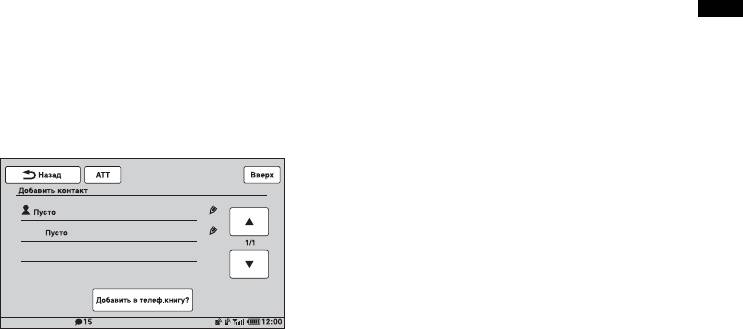
Отримання даних зі стільникового
6 Торкніть «Пусто».
телефону
Відобразиться екран введення номера.
Дані телефонної книги можна надіслати з
7 За допомогою цифрових клавіш
підключеного стільникового телефону й
введіть телефонний номер, а потім
отримати на цьому пристрої.
торкніть «OK».
Відобразиться екран вибору типу
1 Натисніть (TOP), а потім торкніть
телефонного номера.
«Телефон BT» в головному меню.
Відобразиться екран телефону
8 Торкніть потрібний тип
Bluetooth.
телефонного номера.
Знову відобразиться екран реєстрації
2 Послідовно торкніть «Меню выз.» і
контакту.
«Прием телефонной книги».
Щоб ввести інші телефонні номери,
Пристрій готовий до отримання даних
повторіть кроки 6—8.
телефонної книги.
9 Торкніть «Добавить в
3 Надішліть дані телефонної книги,
телеф.книгу?».
виконавши потрібні дії на
Контакт буде додано до телефонної
підключеному стільниковому
книги.
телефоні.
Після завершення отримання
відобразиться повідомлення
Додавання контакту з журналу
«Завершено», після чого дані
викликів
телефонної книги буде збережено на
1 Натисніть (TOP), а потім торкніть
цьому пристрої.
«Телефон BT» в головному меню.
Відобразиться екран телефону
Додавання контакту введенням
Bluetooth.
імені та номера
2 Послідовно торкніть «Меню выз.» і
1 Натисніть (TOP), а потім торкніть
«Последний звонок».
«Телефон BT» в головному меню.
Відобразиться список журналу
Відобразиться екран телефону
викликів.
Bluetooth.
Прокрутіть список, торкаючи v/V.
2 Послідовно торкніть «Меню выз.» і
3 Торкніть елемент, який потрібно
«Телефонная книга».
додати до телефонної книги.
Відобразиться телефонна книга.
Відобразиться екран підтвердження
контакту.
3 Торкніть «Добавить контакт».
Відобразиться екран реєстрації
4 Торкніть «Сохр.в тел.книге».
контакту.
Відобразиться екран введення імені.
5 За допомогою клавіш із символами
введіть ім’я, а потім торкніть «OK».
Для отримання докладнішої інформації
про використання клавіатури
див.
розділ «Відомості про клавіатуру для
редагування імені» на стор. 51.
Контакт буде додано до телефонної
книги.
продовження на наступній сторінці t
4 Торкніть «Пусто» в першому рядку.
Відобразиться екран введення імені.
5 За допомогою клавіш із символами
введіть ім’я, а потім торкніть «OK».
Для отримання докладнішої інформації
про використання клавіатури
див.
розділ «Відомості про клавіатуру для
редагування імені» на стор. 51.
Знову відобразиться екран реєстрації
контакту.
49
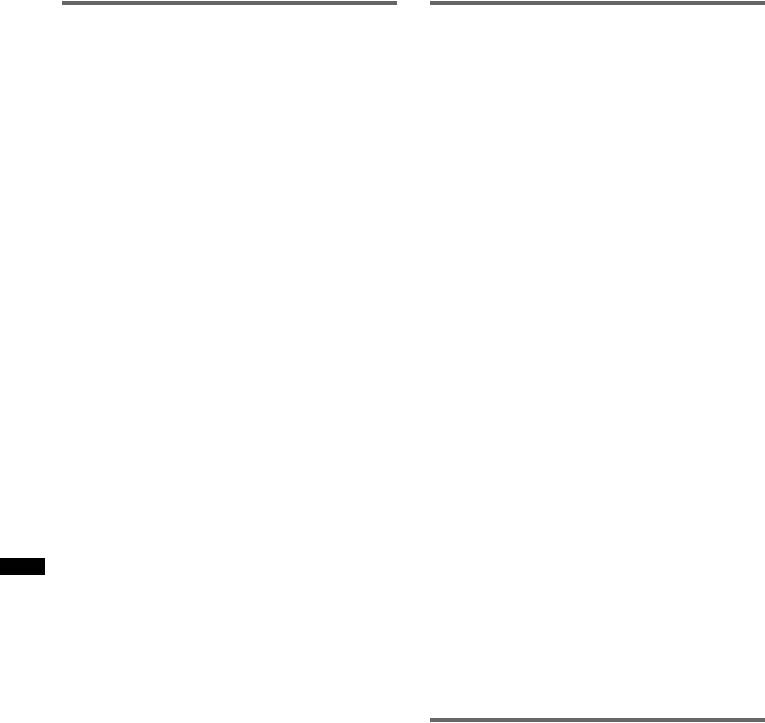
Перегляд телефонної книги на
Видалення даних телефонної
стільниковому телефоні
книги
Якщо підключений стільниковий телефон
Видалення всіх даних телефонної
підтримує профіль доступу до телефонної
книги PBAP, дані його телефонної книги
книги на цьому пристрої
можна переглянути на цьому пристрої.
1 Натисніть (TOP), а потім торкніть
Можна також зателефонувати контакту
«Телефон BT» в головному меню.
або додати контакт до телефонної книги
Відобразиться екран телефону
цього пристрою.
Bluetooth.
1 Натисніть (TOP), а потім торкніть
2 Послідовно торкніть «Меню выз.» і
«Телефон BT» у головному меню.
«Телефонная книга».
Відобразиться екран телефону
Відобразиться телефонна книга.
Bluetooth.
3 Торкніть «Удалить все».
2 Торкніть «Дост к тел.кн».
Відобразиться екран підтвердження.
Відобразиться меню доступу до
4 Торкніть «Да».
телефонної книги.
Буде видалено всі дані телефонної
3 Торкніть «Доступ», щоб вибрати
книги.
пам’ять, в якій зберігаються дані
телефонної книги.
Видалення окремого контакту з
Щоб переглянути дані у внутрішній
телефонної книги
пам’яті стільникового телефону,
установіть значення «Память».
1 Виконайте наведені вище кроки 1 і
Щоб переглянути дані на SIM-картці,
2.
установіть значення «SIM».
2 Виберіть контакт, який потрібно
4 Торкніть «Поиск в телефонной
видалити.
книге».
Відобразиться телефонна книга
1У списку ініціалів торкніть ініціали
підключеного стільникового телефону.
контакту.
5 Виберіть потрібний контакт.
2У списку імен торкніть ім’я контакту.
1 У списку ініціалів торкніть ініціали
3 Торкніть «Удалить контакт».
контакту.
Відобразиться екран підтвердження.
2 У списку імен торкніть ім’я контакту.
4 Торкніть «Да».
Контакт буде видалено з телефонної
3 У списку номерів торкніть
книги.
телефонний номер.
Відобразиться екран підтвердження
контакту.
Редагування контакту
1 Натисніть (TOP), а потім торкніть
Виклик контакту
«Телефон BT» в головному меню.
Торкніть телефонний номер, щоб
Відобразиться екран телефону
здійснити виклик, а потім торкніть «Да» на
Bluetooth.
екрані підтвердження.
2 Послідовно торкніть «Меню выз.» і
«Телефонная книга».
Додавання контакту до
Відобразиться телефонна книга.
телефонної книги цього пристрою
3 Виберіть контакт, який потрібно
Послідовно торкніть «Сохр.в тел.книге» і
відредагувати.
«Да» на екрані підтвердження.
1У списку ініціалів торкніть ініціали
контакту.
2У списку імен торкніть ім’я контакту.
50
Оглавление
- Внимание
- Содержание
- Примечания Примечания относительно относительно установки безопасности
- Авторские права
- Примечания
- Воспроизводимые диски и символы, используемые в данном руководстве
- Расположение органов управления и их функции
- q;
- Сброс параметров
- Прослушивание радиопередач
- Воспроизведение дисков
- Сохранение и прием
- Использование функций
- Настройка параметров
- Блокировка дисков
- Повторное
- Прямой поиск во время
- Воспроизведение
- Прослушивание музыки, Повторное соответствующей воспроизведение и настроению — SensMe™ воспроизведение в случайной
- Воспроизведение iPod
- Установка режима
- Непосредственная
- Поиск композиции путем
- Использование команд
- Перед использованием
- Согласование
- Подключение
- Телефонные вызовы в
- Обслуживание
- Обслуживание данных
- Аудиопотоки
- Параметры Bluetooth
- Выбор качества звука
- Оптимизация звучания
- Конфигурация
- Регулировка угла
- Настройка фонового Выбор качества экрана изображения — Picture EQ
- Выбор форматного
- Основные операции настройки
- Общие настройки
- Настройки звука
- Настройки экрана
- Настройки DVD и прочие настройки воспроизведения
- Задание защитного кода Установка часов
- Дополнительное аудио-/
- Меры предосторожности
- Уход за устройством
- Технические
- Поиск и устранение
- Список кодов языков/кодов зон
- Указатель
- Застереження
- Зміст
- Примітки щодо безпеки Примітки щодо встановлення
- Авторські права
- Примітка щодо Bluetooth
- Відтворювані диски та символи, що використовуються в цьому посібнику
- Розміщення та функції елементів керування
- q;
- Скидання настройок
- Прослуховування радіо
- Відтворення дисків
- Збереження в пам’яті та
- Використання функцій
- Настроювання
- Блокування дисків
- Повторне відтворення та
- Відтворення з функцією
- Відтворення з пристрою USB
- Повторне відтворення та
- Відтворення музики
- Відтворення даних із програвача iPod
- Встановлення режиму відтворення
- Безпосереднє керування iPod — пасажирський
- Відображення списку
- Використання функції
- Перед використанням
- Об’єднання в пару
- Підключення
- Розмова в режимі
- Керування телефонною
- Керування даними викликів
- Потокове передавання
- Вибір якості звуку
- Оптимізація звуку Настроювання відповідно до місця характеристик звуку розташування слухача — точна затримка часу
- Настройка конфігурації
- Настроювання фонового екрана Настроювання кута нахилу монітора
- Вибір пропорцій
- Основна процедура настроювання
- Загальні параметри
- Параметри звуку
- Параметри екрана
- Параметри відтворення з дисків DVD та інших носіїв
- Установлення коду Настроювання годинника безпеки
- Додаткове аудіо- та
- Застережні заходи
- Виймання пристрою
- Технічні характеристики
- Пошук і видалення
- Список кодів мов та країн
- Індекс

